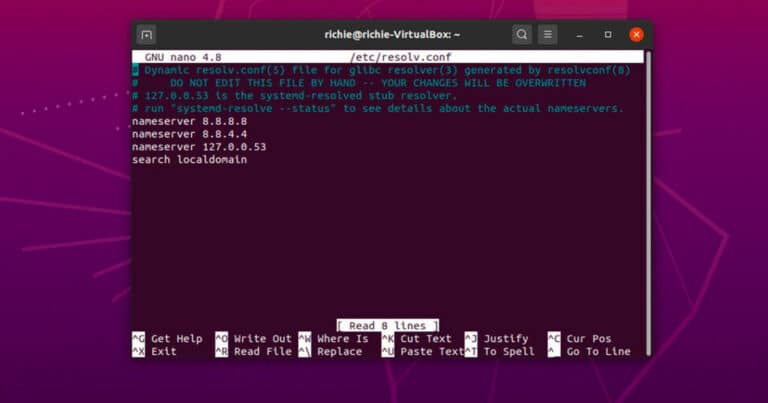In questo articolo imparerai come controllare i nameserver del tuo dominio e se puntano correttamente al tuo servizio di hosting per prevenire problemi DNS . Puoi utilizzare gli strumenti di ricerca WHOIS o la console di sistema per verificare se i nameserver del tuo dominio sono applicati correttamente e puntano al server giusto.
Iniziamo.
Perché controllare i nameserver di dominio?
Sono diversi i motivi per cui dovresti controllare i nameserver del tuo dominio. Tuttavia, lo scenario più comune è quando si passa a un nuovo provider di hosting.
Ogni servizio di hosting fornisce i suoi nameserver Per questo motivo, devi aggiornare i nameserver ogni volta che trasferisci il tuo dominio.
La migrazione del dominio può mettere a rischio l’accessibilità del tuo sito web se disponi di dettagli nameserver errati.
Come controllare i nameserver utilizzando gli strumenti di ricerca WHOIS?
Ecco come controllare i nameserver di dominio utilizzando gli strumenti di ricerca WHOIS.
1. Usa lo strumento di ricerca WHOIS per trovare i nameserver correnti
Ci sono molti strumenti di ricerca WHOIS disponibili online per aiutarti a trovare i tuoi nameserver di dominio. In questo tutorial, useremo Domaintools come esempio.
- Digita il tuo nome di dominio nella casella di ricerca e premi l’ icona Cerca .
- I dettagli del tuo dominio dovrebbero essere simili a questo:
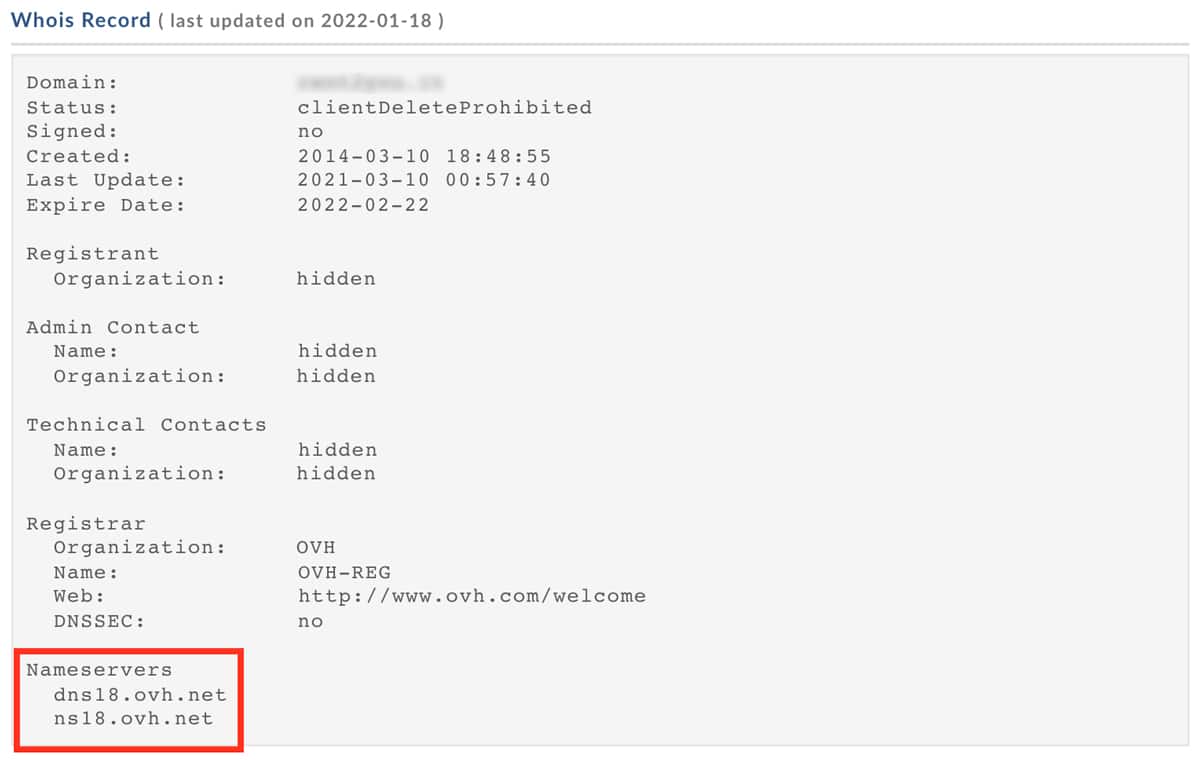
2. Confronta i nameserver
Quindi, confronta i nameserver che hai dal tuo provider di hosting e lo strumento di ricerca WHOIS. Se mostrano gli stessi dettagli, il tuo dominio è impostato correttamente sul tuo account di hosting. In caso contrario, contatta la tua società di hosting per ottenere ulteriore assistenza.
Inoltre, se desideri nascondere i dettagli di contatto da WHOIS, considera di attivare la protezione della privacy del dominio .
Come controllare i nameserver utilizzando la console di sistema?
Ora ti mostreremo come utilizzare i prompt dei comandi per controllare i nameserver su sistemi Windows, macOS e Linux .
Windows
Per farlo su Windows , ecco come procedere:
- Premi il comando di scelta rapida Windows + R sulla tastiera. Digitare cmd e premi OK .
- Ora dovresti vedere una finestra del prompt dei comandi in cui eseguiremo le azioni rimanenti di questi passaggi.
- Digita il seguente comando:nslookup -type=ns nomedominio.it
Linux
Per controllare i tuoi nameserver con Linux , segui questi passaggi:
- Premi CTRL + ALT + T per aprire la finestra del terminale del tuo computer Linux.
- Immetti il seguente comando:dig ns tuonomedominio.it
Mac OS
Usando macOS , ecco cosa devi fare:
- Apri il Launchpad di macOS . Questo può essere fatto semplicemente facendo clic sul tasto F4 .
- Nel suo campo di ricerca digita Terminale e premi Invio .
- Immettere il seguente comando:dig ns tuonomedominio.it
- Puoi trovare i nomi dei server nella sezione Risposte.
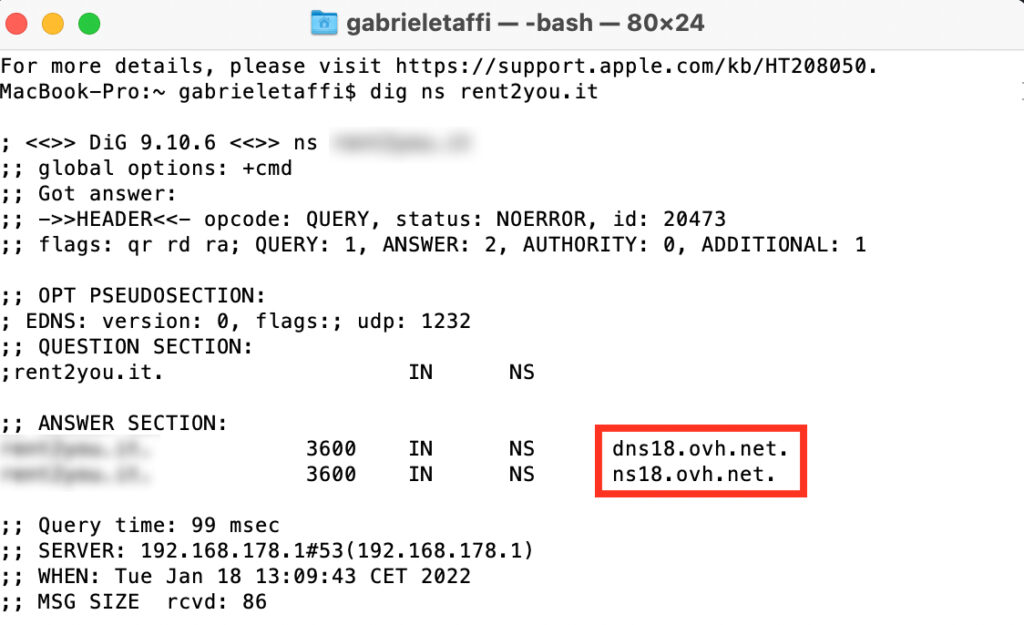
Problemi comuni durante il controllo dei nameserver
Ci sono alcuni problemi comuni quando è necessario controllare i nameserver. Ecco alcuni esempi:
Il dominio è disponibile per la registrazione
Se i risultati mostrano che il tuo dominio è disponibile e non è ancora registrato da nessuna parte, assicurati di aver inserito correttamente l’URL del tuo sito. Prova a copiarlo direttamente dal tuo registrar di domini.
Oltre a ciò, è anche possibile che lo strumento di ricerca WHOIS che utilizzi ti mostri le informazioni obsolete. Questo accade solitamente se hai inserito un dominio appena registrato. In questo caso, prova a utilizzare un altro strumento di ricerca WHOIS.
I valori del nameserver non vengono visualizzati
In genere, questo problema si verifica quando si verificano estensioni meno comuni. Assicurati che lo strumento di ricerca WHOIS che utilizzi supporti la tua estensione di dominio.
Conclusione
In questo tutorial, hai imparato come controllare facilmente i nameserver utilizzando sia la console di sistema che gli strumenti di ricerca WHOIS online. I tuoi nameserver di dominio funzionano correttamente se i risultati corrispondono ai dettagli nel pannello di controllo del tuo hosting.
Buon lavoro.